Всем привет! Сегодня мы посмотрим, как удалить или просто убрать некоторые ненужные ярлыки с рабочего стола. Мы рассмотрим несколько простых способов. Таким образом вы сможете освободить лишнее пространство на своем рабочем месте. Также советую ознакомиться еще с некоторыми статьями по очистке лишнего:
- Как очистить компьютер от мусора.
- Как освободить диск C.
- Ускорение компьютера в 2-3 раза с помощью настроек Windows.
В случае возникновения каких-то вопросов, пишите в комментариях. Портал WiFiGiD.RU помогает всем. Поехали!
Способ 1: Перенос в корзину
Давайте посмотрим, как убрать ярлык с рабочего стола. Если вы хотите именно удалить кнопку, то, прежде чем мы начнем, хочу уточнить маленький момент. Вы должны быть уверены, что это именно ярлык, а не программа или папка. Ярлык имеет на изображении значка маленькую стрелочку в левом нижнем углу. Если такого значка нет, значит это не ярлык.
Первый способ убрать с рабочего стола ненужные ярлыки – это перенести их в корзину. Выделяем ярлык с помощью левой кнопки мыши. Далее жмем правой кнопкой мыши и из контекстного меню выбираем команду «Удалить».
Более быстрый способ – воспользоваться клавишей Delete.
После этого подтверждаем перенос ярлыка в корзину. Можно аналогично просто перетянуть ярлык в корзину напрямую.
Важно понимать, что в таком случае ярлык не удаляется, а просто переносится в раздел корзины. Оттуда файлы и папки можно еще восстановить. Но если эти данные вам больше не нужны, зайдите туда и кликните по кнопке «Очистить корзину». После этого все папки, ярлыки и другая информация будет удалена безвозвратно. Хотя есть некоторые хитрые способы восстановления.
Читаем – как восстановить данные после удаления.
Способ 2: Полное удаление
Перенос в корзину и потом её очистка – это очень долго, хотя и надежно. Так мы можем восстановить некоторые данные. Но ярлык не является чем-то важным – по сути, это просто кнопка. Чтобы быстро убрать иконку с рабочего стола минуя корзину (то есть сразу удалить) – зажимаем клавиши:
Shift + Delete
ВНИМАНИЕ! Будьте аккуратны, я как-то таким образом удалил всю музыку со своего компьютера. Смотрите внимательно, что удаляете.
Способ 3: Убираем важные ярлыки
Некоторые кнопки приложений можно убрать с рабочего стола в другое место – например, в нижнюю панель задач.
- Зажимаем левую кнопку мыши поверх ярлыка.
- Перетаскиваем ярлык в панель задач.
- Теперь кнопка будет доступна оттуда. Старый ярлык можете удалить любым из предыдущих вариантов.
- Если же вам нужно наоборот убрать кнопку оттуда – кликаем правой кнопкой и жмем по команде «Открепить от панели задач».
Способ 4: Предустановленные кнопки
В системе Windows есть предустановленные значки, которые являются системными. Удалить их из ОС мы не можем, но мы можем их включить или отключить на рабочем столе. К этим значкам относятся:
- Компьютер.
- Сеть.
- Панель управления.
- Корзина.
- Файлы пользователя.
Читаем – как добавить «Мой компьютер» на рабочий стол в Windows.
- «Пуск» – «Параметры».
- «Персонализация».
- В разделе «Темы» найдите и кликните по ссылке «Параметры значков рабочего стола».
- Далее включаем или отключаем нужные галочки.

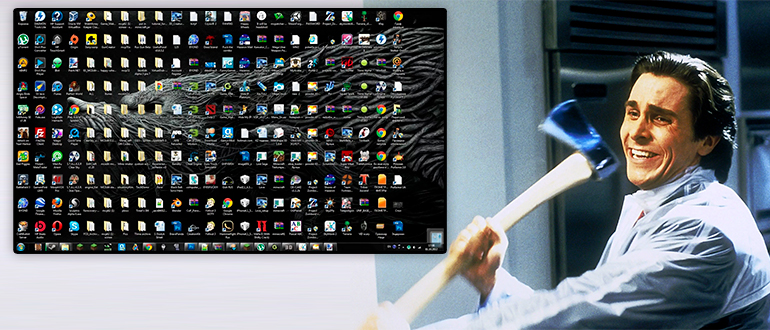
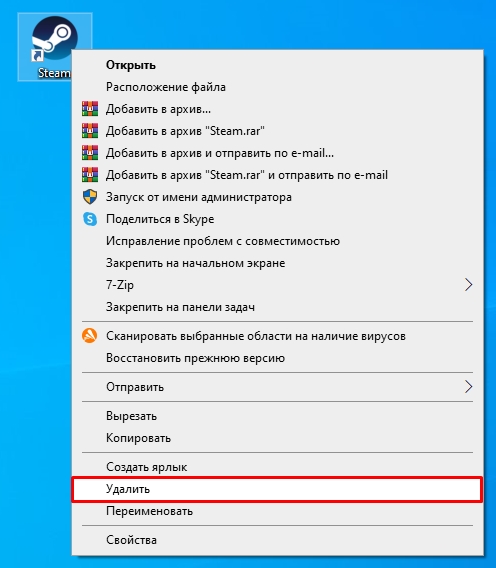
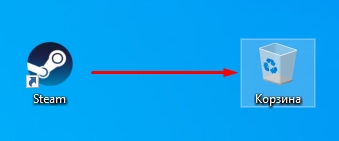

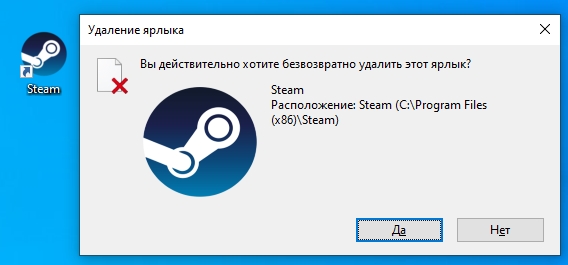
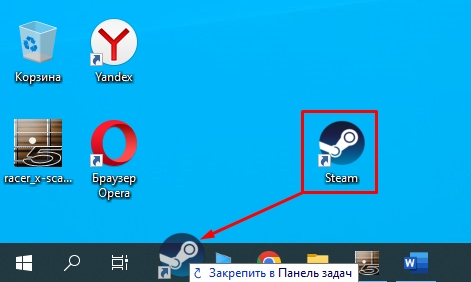
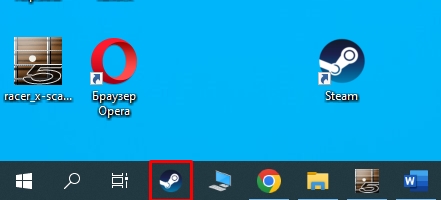
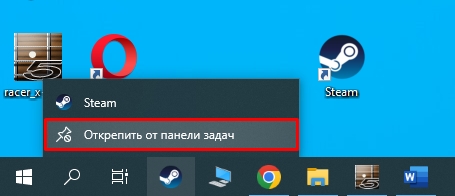
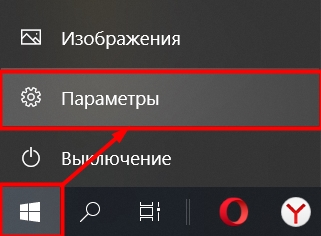
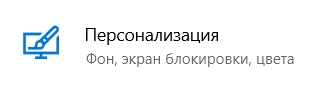
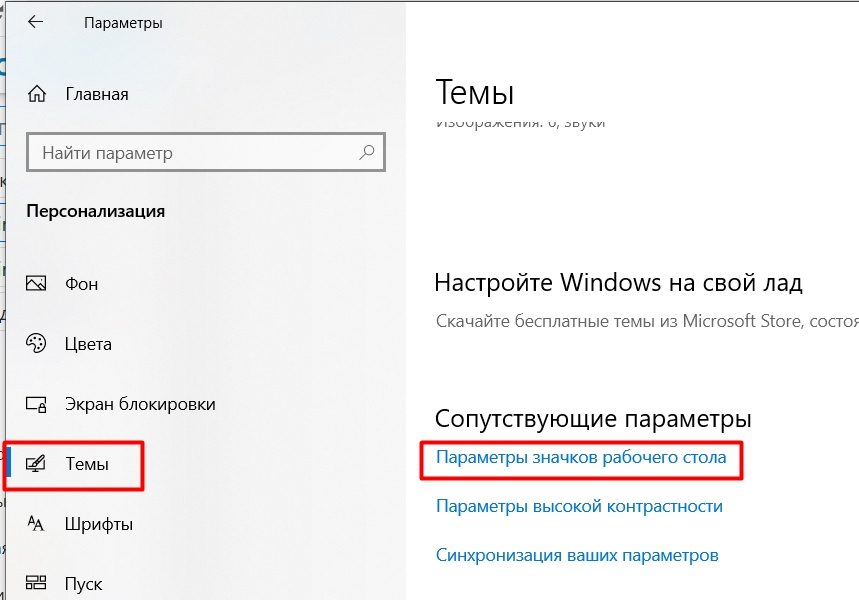
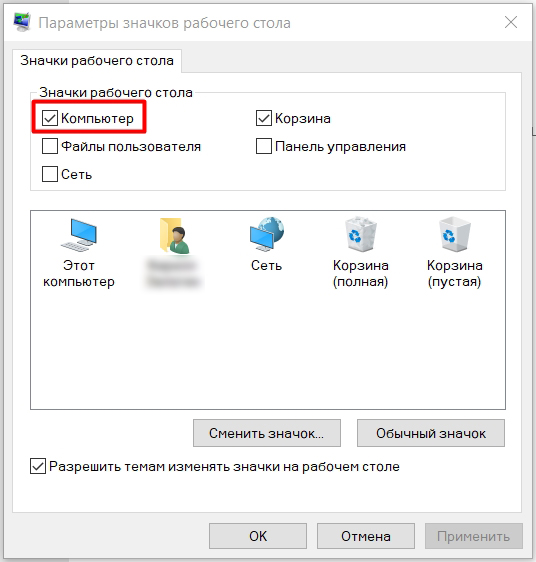





Спасибо! Отличная статья для пенсионеров. Выделали нужное с помощью Ctrl и удалил кнопкой Delete. Все работает и много свободного места появилось.
а я создала отдельную папочку и все скинула туда. теперь все удалилось но все программы целые.
Это ж как так надо было рабочий стол захламить



